SCÉNARIO 1: Annulation d’un rendez-vous directement sur l’horaire
Ce scénario annule uniquement le rendez-vous. Si vous avez besoin d’annuler le rendez-vous et la pré-admission, voir scénario 3 ci-bas.
1 – Faire un clique de droit sur le rendez-vous
2 – Choisir l’option «Annuler rendez-vous»
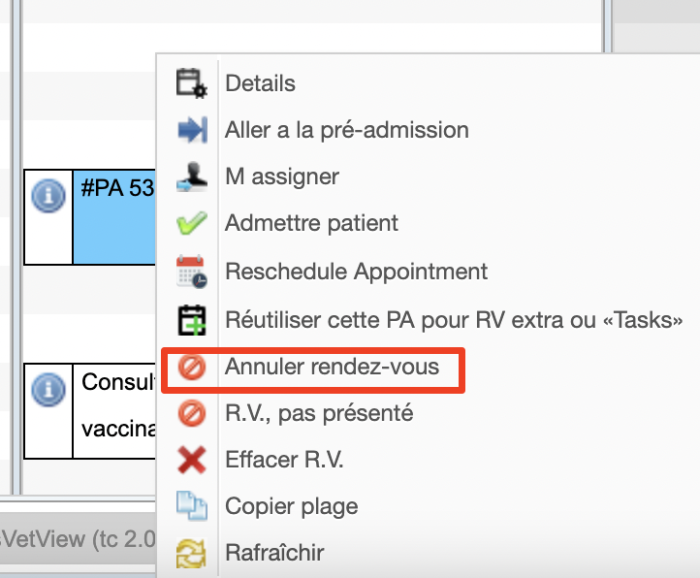
3 – Si la plage est une plage «pré-définie», la plage restera dans l’horaire et sera libre pour prendre un autre rendez-vous. Si la plage a été ajoutée manuellement via la pré-admission, la plage et le rendez-vous seront enlever de l’horaire.
SCÉNARIO 2: Annulation d’un rendez-vous sur la pré-admission
Ce scénario annule uniquement le rendez-vous. Si vous avez besoin d’annuler le rendez-vous et la pré-admission, voir scénario 3 ci-bas.
1 – Cliquer sur le «X» rouge à côté du rendez-vous en bas de l’écran.
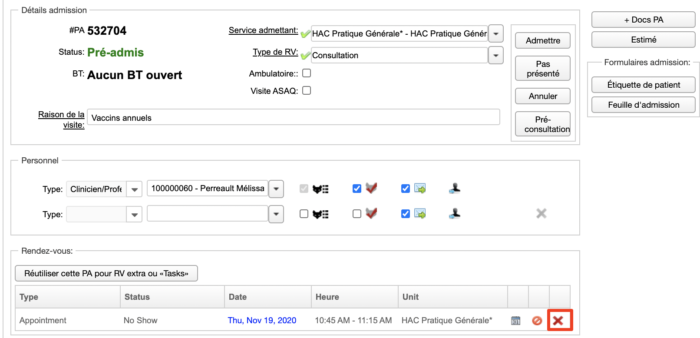
Note: Si la plage est une plage «pré-définie», la plage restera dans l’horaire et sera libre pour prendre un autre rendez-vous. Si la plage a été ajouté manuellement via la pré-admission, la plage et le rendez-vous seront enlever de l’horaire.
SCÉNARIO 3: Annulation d’un rendez-vous et de la pré-admission en même temps
L’annulation d’un rendez-vous seulement implique que le client risque de prendre un rendez-vous pour une autre journée. Pour ces cas, suivre le scénario 1 ou 2 plus haut. L’annulation d’un rendez-vous et de la pré-admission implique que le client ne veut plus venir du tout pour la visite. Dans un tel cas, vous devez annuler la pré-admission ce qui annule également le rendez-vous.
1 – Sur l’écran de pré-admission, cliquer sur le bouton «Annuler»

(dernière MAJ 2020 nov 19)